Domain
網域會在 URL 的結尾處表示。 您可能會辨識許多常見的三個字母網域 ,例如 .com 和 .gov。 網域可協助您瞭解您要瀏覽的網站類型。 我們的研究指出,這是授課者教導學生尋找可靠來源的主要方式。
在 搜尋教練 中,我們會醒目提示 .edu、.gov、.org 和 .com 網域以及國家/地區特定的網域。 學生可以在執行搜尋之前,選取要從哪些網域來取回信息,並瞭解如何在更常見的搜尋引擎 (例如 Bing 或 Google) 中複製此類型的搜尋。
1. 選取 [網域] 以開啟篩選選項。 搜尋會自動包含所有網域,但您可以指定要尋找的網域來縮小搜尋範圍。
附註: 您可以在任何搜尋引擎中輸入網站來 執行此動作:以及您要從搜尋列中取得結果的網域類型。 當您在 搜尋教練 中使用網域篩選時,此篩選會在搜尋列中建立模型。
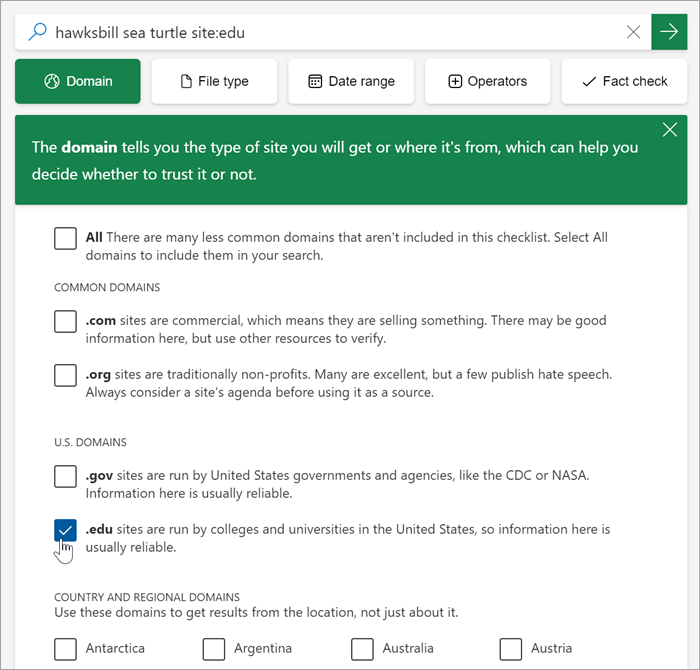
2. 接下來,選擇要接收資訊的網站類型。
.com 代表商業用途,這表示這些網站可能正在銷售商品。 這裡可能有良好的資訊,但請使用其他來源進行驗證。
.org 網站是傳統的非營利組織,但任何人都可以購買,因此有時候可能會是不正確或令人討厭的。 請務必先評估網站議程,再使用它做為來源。
.gov網站是由美國政府及機構所執行,例如 CDC 或 NASA。 這裡的資訊通常很可靠。
.edu網站是由美國的大學和大學所執行,因此這裡的資訊通常很可靠。
您可以選取 [全部] 以重新檢查所有選項並擴大搜尋範圍。
國家/地區網域 可用來探索在其他國家/地區建立的結果。 一般而言,搜尋結果來自美國或您所在的國家。
選 取 [更多] 以開啟一些最常見的國家/地區網域清單。
當您從檢查清單中選取位置時,搜尋列會示範如何手動修改其他搜尋引擎中的搜尋。
如果您找不到您的興趣位置,請選取 [ 尋找更多國家/地區和地區網域], 然後尋找您要的位置是 2 位數 Alpha-2 代碼。
在 網站後面插入 Alpha-2 程式碼:將搜尋結果範圍縮小到該位置的網站。
![按一下 [更多] 之後的 [國家/地區] 網域清單螢幕擷取畫面](https://support.content.office.net/zh-tw/media/36b0837b-d08c-48dc-b92e-5bd529c182a7.png)
3. 輸入您的搜尋字詞,然後點選 [Enter]。您的搜尋結果將僅限於您所選網域的文章。
提示: 清單中不包含許多網域和子域。 子域會修改網域。 例如,澳洲政府網站具有子域 gov.au。 若要確保搜尋中包含來自澳洲政府的資源,您可以新增 網站: gov.au。 另一個範例是,如果您在應用程式上找到相關資源 NASA.gov 您可以使用相同的模式將 網站: NASA.gov 新增到您的搜尋,將結果縮小為只來自美國太空總署的資源。 注意網域和子域可協助學生執行有效率的搜尋,並識別相關且可靠的網域。










